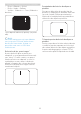operation manual
27
10. Depanare şi întrebări frecvente
• Nerespectarea indicaţiei de activare
a unui economizor ecran sau a
unei aplicaţii de reîmprospătare
periodică a ecranului poate avea
ca efect apariţia simptomelor grave
de „imagine statică”, „imagine
remanentă” sau „imagine fantomă”
care nu mai dispar şi nici nu se pot
remedia. Deteriorarea menţionată
mai sus nu este acoperită de
garanţie.
Imaginea este distorsionată. Textul este
neclar sau înceţoşat.
• Setaţi rezoluţia de afişare a PC-ului
la acelaşi mod cu rezoluţia nativă
recomandată a monitorului.
Pe ecran apar puncte verzi, roşii,
albastre, întunecate şi albe
• Punctele remanente sunt o
caracteristică normală a cristalelor
lichide utilizate în tehnologia
actuală. Pentru mai multe detalii,
consultaţi politica referitoare la
pixeli.
Pentru mai multe detalii, consulta
ț
i
informa
ț
iile de contact pentru Service,
așate în manualul Informa
ț
ii importante
și contacta
ț
i reprezentantul de asisten
ț
ă
clien
ț
i Philips.
Probleme legate de audio
Fără sunet
• Verificaţi dacă aţi conectat corect
cablul audio la PC şi la monitor.
• Verificaţi dacă sonorul este
dezactivat. Apăsaţi pe „Menu”
(Meniu) din OSD, selectaţi „Audio”,
apoi „Mute” (Fără sonor). Verificaţi
dacă nu cumva este setată poziţia
„Off” (Dezactivat).
• Apăsaţi pe „Volume” (Volum) din
comenzile principale OSD pentru a
regla volumul.
10.2 Întrebări frecvente generale
Î1: Când instalez monitorul, ce
trebuie să fac dacă se aşează
ecranul „Cannot display this
video mode” (Acest mod video
nu poate aşat)?
Răsp.: Rezoluţia recomandată pentru
acest monitor: 3840 x 2160 la 60
Hz.
• Deconectaţi toate cablurile, apoi
conectaţi PC-ul dvs. la monitorul pe
care l-aţi utilizat anterior.
• În meniul Start al Windows, selectaţi
Settings (Setări)/Control Panel
(Panou de control). În fereastra
Panou de control, selectaţi
pictograma Display (Afişare). În
Panou de control Display (Afişaj),
selectaţi fila „Settings” (Setări). Sub
fila de setări, în caseta cu eticheta
„desktop area” (zonă desktop),
mutaţi bara laterală la 3840 x 2160
pixeli.
• Deschideţi „Advanced Properties”
(Proprietăţi complexe) şi setaţi
Refresh Rate (Rată de împrospătare)
la 60 Hz, apoi faceţi clic pe OK.
• Reporniţi computerul şi repetaţi
paşii 2 şi 3 pentru a verifica dacă
PC-ul este setat la 3840 x 2160 la
60 Hz.
• Opriţi computerul, deconectaţi
monitorul vechi şi reconectaţi
monitorul LCD Philips.
• Porniţi monitorul şi apoi porniţi
PC-ul.
Î2: Care este rata de împrospătare
recomandată pentru monitorul
LCD?
Răsp.: Rata de reîmprospătare
recomandată pentru monitoarele
LCD este de 60 Hz. În cazul
oricărei dereglări a ecranului, o
puteţi seta la o valoare maximă
de 75 Hz pentru a încerca
remedierea dereglării.